全然忘れてたのですが、いつぞやかにIntel SSDのレビュー応募してたことに気づきました。
関係者の皆様、このようなレビューの機会を頂けた事を、この場を借りて御礼申し上げます。
さて、今回のレビューについては、ノートPCへの換装がテーマとのことですので、
4月に嫁用に購入したVAIO Type Wをターゲットに。
・・・嫁のを勝手に弄くったと気づかれたら、絶対怒られる。。。
いや、遅いって言ってたから、ちょっとチューニングしたって言えばいっか♪
個人的には、実ははじめてのSSD。
ベンチ結果とかですごく速いのを見てるので、大きな、大きな期待感を持ってます♪
<<事前準備>>
まず、今回の作業の前に準備するのは以下の通り。
・PC本体
・SSD (X25-M)
・DVDドライブ&リカバリディスク作成用メディア
・ドライバー(かなり小さめのやつ。)
※私は、100円ショップの精密ドライバーセットが家にあったので、それを使いました。
<<リカバリーディスクの作成>>
SSDに入れ替え後、PCを初期化するためのリカバリーディスクを作成します。
VAIO Wを普通に起動し、「VAIOリカバリーセンター」というアプリケーションを起動します。
ちなみに、うちの作業環境。
外付けドライブを持ってなかったのでどうしようかと考えていたところ、PATA→USBへの変換ケーブルが家にあったので、古い内臓ドライブを流用。
普通に外付けドライブ持ってたら、こんな無駄なことする必要ありません。
また、うちの環境ではDVD-R DLとかの2層メディアに未対応だったため、リカバリーメディアが2枚になっていますが、対応機種であれば、恐らくDL1枚で済むのではないかと。
<<HDD → SSDへの交換>>
PCをひっくり返して、電池をはずします。
そのまま、赤丸部分にあるネジを、準備しておいたドライバーで外します。
ネジは簡単に外れますが、意外とふたが開かない。
あまり無茶すると割れそうなので、無理せず棒やマイナスドライバーなどで押して外します。
カバーを外すと、もうHDDさんとご対面。
4本のネジを外し、左側の黒い帯を引っ張ると、もう外れちゃいます。
外れたステイからHDDを外し、SSDを取り付けます。
あとは、外したのと逆手順で戻すだけです。
※ちなみに、私は以下の動作確認が終わるまで、裏蓋を閉めませんでした。
ちょっとトラブったときに、すぐにHDDに戻すためです。
<<リカバリー>>
BIOS上で外部ドライブからの起動が有効になっているかを確認後、DVDドライブにリカバリーディスクの1枚目をセットして再起動します。
あとは流れに従って、再セットアップ。
リカバリーメディアさえちゃんと作れていれば、セットアップでは特に困るようなことは無いかと思います。
<<ベンチ>>
HDDとSSDでCrystalDiskMark結果を比べてみました。
うーん、やっぱり段違いの速さです。
この数字見るだけで満足しちゃいそうw
やっぱりこちらでも速いんですが、前半の意味不明の速度低下は・・・
裏で何か走ってたんでしょう。恐らく。。
Windowsエクスペリエンスインデックスは、SSDの効果が絶大です。
なぜかSSDのほうは、ゲーム用グラフィックのスコアも上がってますが・・・
SSDに変えたことでの効果がここでも出てると考えていいのでしょうか。
<<体感>>
フォルダ・ファイルの展開をいくつか行ってみたのですが、やはり反応が違います。
ステキなくらいの体感差を感じられます。
これに慣れてしまったら、もう戻れないな、と。
わかりやすいところで、起動時間を計ってみました。
※電源を入れてから、XPまでで言うところの砂時計が消えるタイミングまでを計っています。
※環境は、HDDは初期化せずに行っているため、ある程度重くなっていると考えてください。
HDD:2分7秒
SSD:57秒
見事、倍以上速くなっています。
初期化前後っていう差もありますが、ここまでの差があるとは正直意外でした。
VAIOの初期ソフトの影響で、全体的に結構重くなっていますので、
ぜひOSのみ再インストールして起動時間を計ってみたいですね。
<<最後に>>
ドライブひとつでここまで変わるとは、デバイスの進化って恐ろしいものです。
それと同時に、なんで今まで避けるようにしてきたんだろう、という後悔の念でいっぱいになりましたw
ちなみに、何も言わずに嫁に触れさせたところ、これだけ劇的に変わったにもかかわらず、「ちょっと早くなった気がする」と、特に感動とか無い模様。。。
数日使わせてHDDに戻すと、さすがにわかるかな。


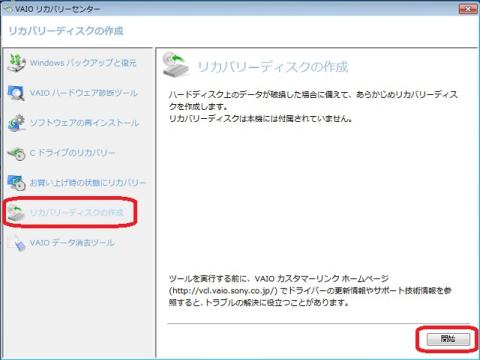
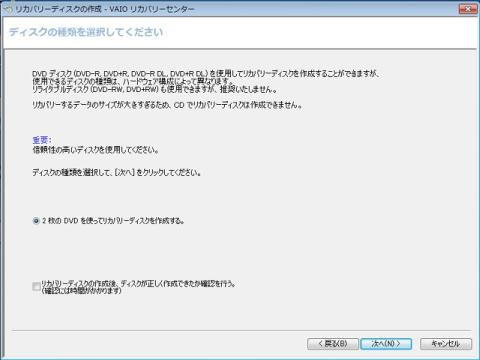
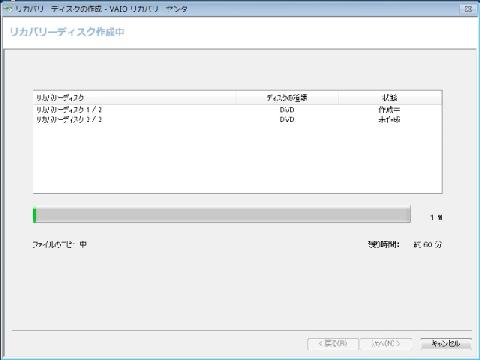






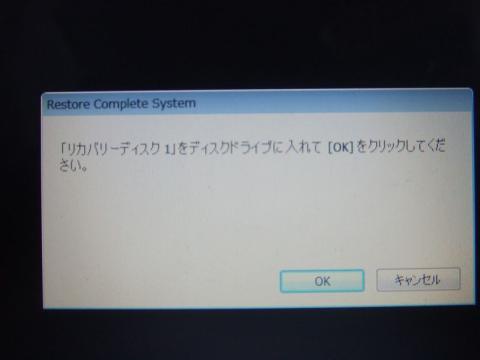
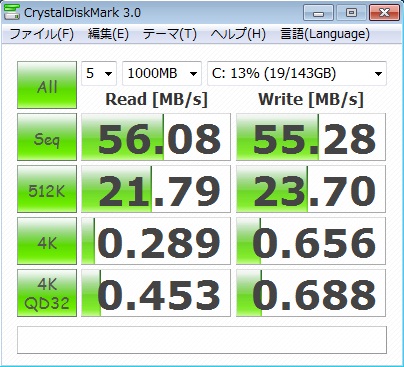

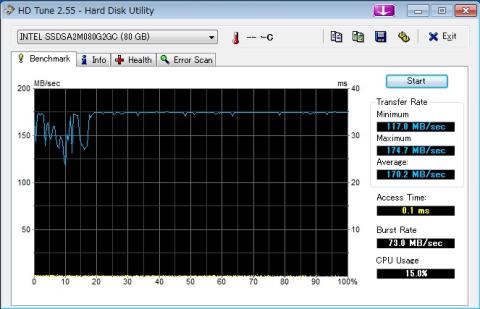
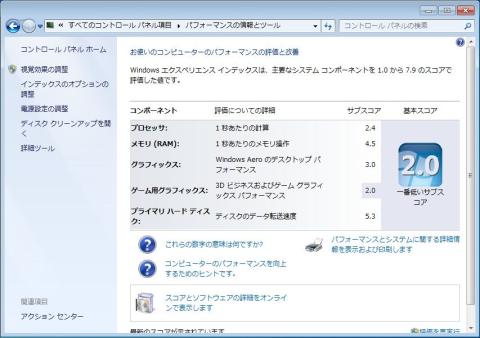
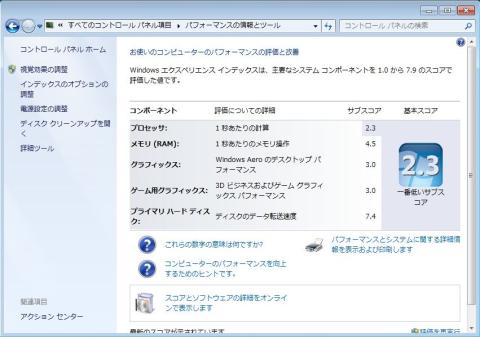

ぽんさん
2010/07/14
最近はもっぱら、ショップの価格表とにらめっこする日々が続いていますが^^
musouさん
2010/07/15
そうですよね、、買うチャンスとか大量にあったし、、、
(X25-Vの発売日にアキバにたまたま行って見つけたのに、もう少し様子見、とかいいながら逃げ出したりとか。。。)
こんなことしてるから、買い時逃しすぎていつまで経っても買えなくなっちゃうんですよね(T_T)